Så här inaktiverar du meddelandeljud i Windows 10

Meddelanden i Windows har utvecklats över tiden, och Windows 10 utvidgade vidare hela meddelandesystemet. Meddelandena glider nu längst ned till höger på skärmen och varje åtföljs av en chime, vilket kan vara irriterande när filer läggs till i Dropbox eller du kopplar in en ny enhet.
RELATED: Hur man använder och Konfigurera det nya meddelandecentret i Windows 10
Nu när meddelanden är katalogiserade i Action Center kan du visa meddelanden som du kanske har missat. Så om du fortfarande vill se anmälningsbannor i det nedre högra hörnet av skärmen, men du hittar meddelandet ljud irriterande, kan du stänga av ljudet utan att frukta att du kanske saknar viktiga meddelanden.
För att komma åt Windows 10: s Notifieringsinställningar, klicka på meddelandenikonen i aktivitetsfältets systemfält och klicka sedan på knappen "Alla inställningar".
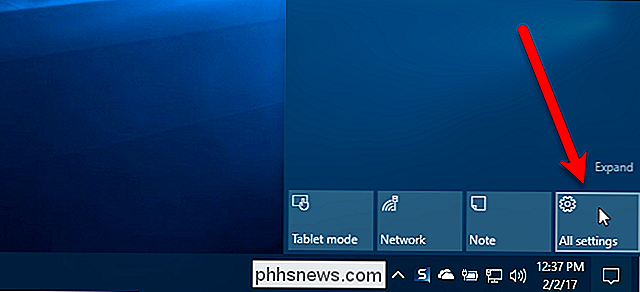
På huvudinställningar-skärmen klickar du på "System".
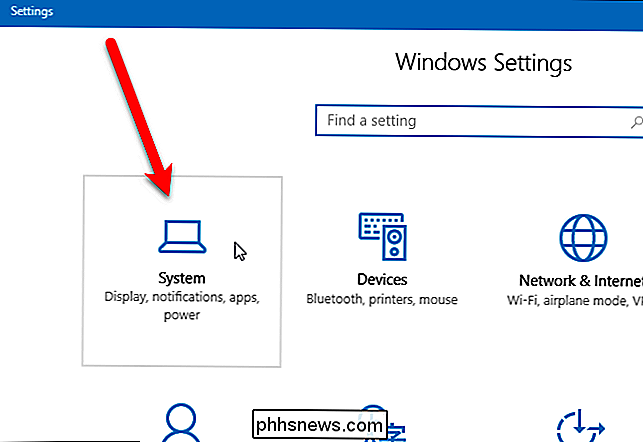
Klicka på kategorin "Meddelanden och åtgärder"
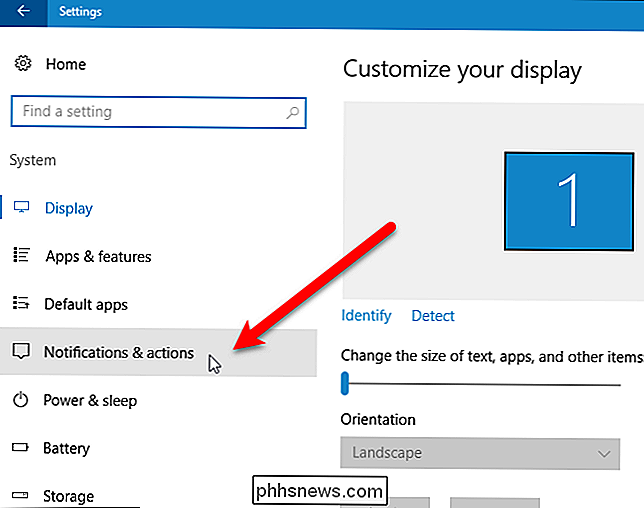
Under avsnittet "Meddelanden" tillåter alternativet "Meddelanden från appar och andra avsändare" dig att helt avaktivera meddelanden.
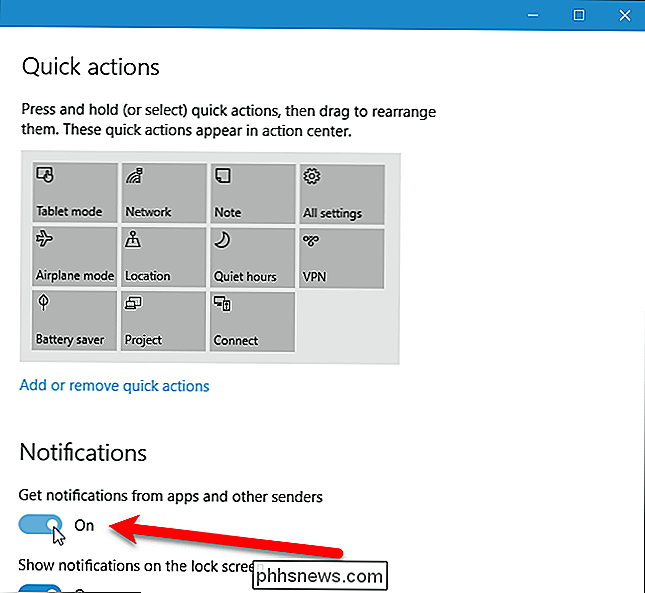
Under de viktigaste notifieringsalternativen finns det alternativ att inaktivera vissa appar från att visa meddelanden. Du kan också välja anmälningsinställningar för var och en av dessa appar för sig. Om du vill anpassa meddelanden för en viss app klickar du på den appen i listan. Vi vill till exempel se meddelanden från Outlook när vi får nya e-postmeddelanden, men vi vill hellre inte höra ett ljud varje gång, så vi klickar på "Outlook 2016" i listan.
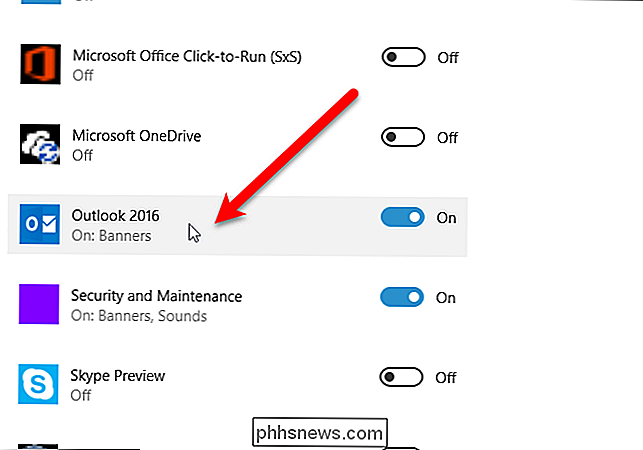
För att inaktivera meddelandeljudet för den valda app, klicka på "Spela upp ett ljud när en anmälan kommer" -knappen så att den blir vit och läser Av. Du kan också ställa in olika andra anmälningsinställningar på den här skärmen, till exempel om du vill se anmälningsbannor, hålla meddelanden privata på låsskärmen, visa meddelanden i handlingscentret och antalet meddelanden som är synliga i handlingscentret.
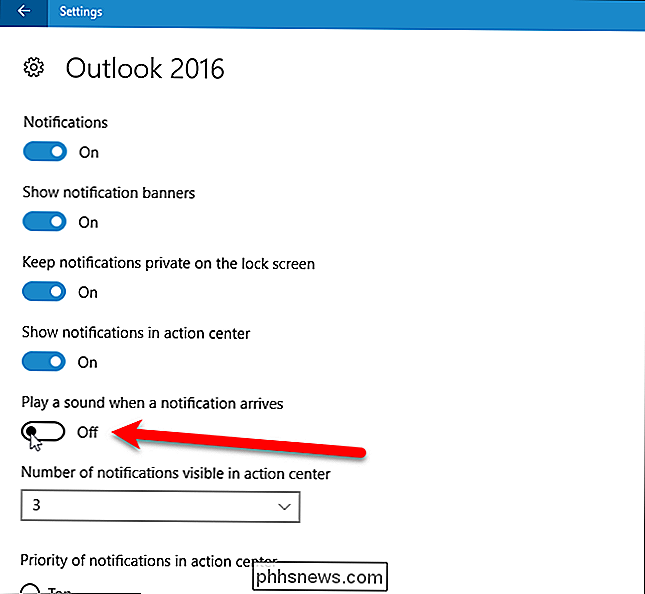
För att stänga fönstret Inställningar, klicka på "X" i övre högra hörnet.
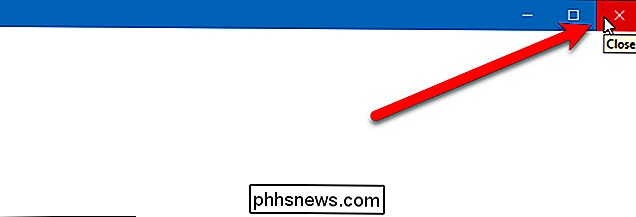
Du måste stänga av anmälningsljuden för varje app separat. Men när du gör det kan du få meddelanden utan den irriterande tiden.

Vad gör eMMC Flash Memory Viable i mobila enheter, men inte datorer?
Det var ganska bra att använda flashminne för att köra ett skrivbordssystem, som Windows. Men vad gjorde det till ett önskvärt och genomförbart alternativ för mobila enheter? Dagens SuperUser Q & A-post har svaret på en nyfiken läsarens fråga. Dagens Frågor och svar sessions kommer till vår tjänst med SuperUser-en indelning av Stack Exchange, en community-driven gruppering av Q & A-webbplatser.

Hur man gör Googles startsida Använd din Netflix-profil baserat på din röst
Om du vill spela en viss show eller en film på Netflix, var Google Home en av de tidigaste funktionerna på plattformen, men där var alltid en skarp fråga: det spelades alltid från den primära profilen, oavsett vem som utförde kommandot. Nu ändras det. RELATERAT: Google Home kommer inte att blanda upp familjens Netflix-profiler igen Historiskt sett så gick det: "Okej Google, spela The Walking Dead på Netflix.



